如何在 Windows 上恢复丢失的离线文件 在 Windows 上丢失离线文件并不意味着它永远消失了。即使它不再位于回收站中,仍然有办法恢复 Windows 上已删除的文件 - 但快速行动至关重要。
为了获得最佳成功机会,请在丢失文件后立即停止使用您的设备。当 Windows 删除文件时,系统会将其存储空间标记为“空闲”,但实际文件数据可能仍然存在,直到新数据覆盖它。使用您的设备(尤其是保存新文件或安装软件)可能会降低 Windows 文件恢复和其他恢复方法的有效性。
以下是在 Windows 上恢复丢失文件的分步方法,包括内置工具和第三方恢复软件。
使用 Windows File Recovery 恢复丢失的文件 Windows File Recovery 是 Microsoft Store 中提供的一个命令行应用。您电脑上的“命令行”是一个程序,您可以用来创建、删除和浏览文件和文件夹。
File Recovery 支持 Windows 11 操作系统和 Windows 10 2020 年 5 月更新或更高版本。它可以用于恢复无法从回收站恢复的文件,以及从内置和外置硬盘、闪存盘或 U 盘以及 SD 卡丢失的文件。
有两种 File Recovery 模式:
常规 — 用于从计算机、外部硬盘驱动器以及空间超过 4 GB 的闪存/USB 驱动器中恢复最近删除的文件 广泛 — 用于恢复一段时间前删除的文件、格式化磁盘后丢失的文件或磁盘损坏后丢失的文件,以及与常规模式相同的存储介质,以及空间小于 4 GB 的 SD 卡和闪存/USB 驱动器 以下是使用 File Recovery 的基本步骤:
1. 启动文件恢复,然后在命令提示符窗口中键入以下内容:winfr 源驱动器:目标驱动器:[/mode] [/switches]。
“源驱动器”是您从中恢复文件的位置,通常是操作系统驱动器(“C:”)。 “目标驱动器”是您希望保存文件恢复版本的位置(“E:”)。 注意:源磁盘和目标磁盘必须不同。 “模式”是指常规或广泛。 “开关”是扫描特定文件的过滤器。它们以“/n”开头,后跟一个空格和一个反斜杠 (\),然后是文件路径。 2. 例如,如果您想使用常规模式从 Documents 文件夹中恢复名为“MyDocument”的文件,则路径将类似于以下内容:
winfr C: E: /regular /n \Users\
winfr C: E: /regular /n“\Users\
5. 如果该工具可以找到您的文件并成功恢复,则该文件将被发送到目标驱动器上名为 Recovery_